
Pro ochranu dokumentů a prezentací před nelegálním použitím můžeme použít vodoznak. V tomto článku se naučíme programově aplikovat textové a obrázkové vodoznaky na prezentace nebo konkrétní snímky prezentace v Java. V jiném příspěvku jsme diskutovali aplikování vodoznaků na prezentace pomocí C#.
Níže budou probrána následující témata:
- Java Watermarking API
- Přidejte textové vodoznaky na snímky prezentace
- Přidejte na snímky prezentace vodoznaky
Java Watermarking API pro prezentace
GroupDocs.Watermark poskytuje rozhraní Java API pro vodoznaky, které umožňuje přidávání textových a obrazových vodoznaků do prezentací ve vaší aplikaci.
Kromě prezentací rozhraní API podporuje přidávání, odebírání a extrahování vodoznaků z textových dokumentů, tabulek, e-mailových zpráv, souborů PDF, obrázků a mnoha dalších formátů.
Mezi formáty prezentačních souborů podporuje PPT, PPTX, PPS, PPTM, PPSX a další. V dokumentaci můžete dále zkontrolovat funkce a podporované formáty souborů.
Stáhnout a nakonfigurovat
Knihovnu vodoznaků můžete získat z části ke stažení. Pro Java aplikace založené na Maven stačí přidat následující konfiguraci pom.xml. Poté si můžete vyzkoušet příklady vodoznaků z tohoto článku a také mnoho dalších příkladů z GitHub. Podrobnosti naleznete v Odkaz na rozhraní API.
<repository>
<id>GroupDocsJavaAPI</id>
<name>GroupDocs Java API</name>
<url>http://repository.groupdocs.com/repo/</url>
</repository>
<dependency>
<groupId>com.groupdocs</groupId>
<artifactId>groupdocs-watermark</artifactId>
<version>21.3</version>
</dependency>
Přidejte textový vodoznak do prezentačních snímků v Java
Pomocí rozhraní API můžete použít přizpůsobení při přidávání textu do snímků prezentace jako vodoznaku. Následující kroky ukazují, jak aplikovat vodoznak na prezentace v aplikaci Java.
- Načtěte prezentaci pomocí Watermarker.
- Nastavte text a styl vodoznaku pomocí TextWatermark.
- Nastavte vlastnosti vodoznaku, jako je velikost, umístění, neprůhlednost, otočení a barva.
- Zadejte index snímku, na který chcete vodoznak aplikovat. (Volitelný)
- Přidejte formátovaný textový vodoznak pomocí metody add.
- Uložte prezentaci s vodoznakem voláním metody save.
Následující ukázka kódu ukazuje, jak přidat textový vodoznak v PPT nebo PPTX na všechny snímky s rotací pomocí Java.
/*
* Příklad: Jak přidat textové vodoznaky na snímky prezentace v Java
*/
Watermarker watermarker = new Watermarker("path/presentation.pptx");
// Připravte text, jeho velikost, umístění a vzhled
TextWatermark watermark = new TextWatermark("Watermark", new Font("Arial", 36));
watermark.setRotateAngle(-45);
watermark.setX(100);
watermark.setY(100);
watermark.setHeight(400);
watermark.setWidth(400);
watermark.setOpacity(0.3);
watermark.setForegroundColor(Color.getDarkBlue());
watermark.setHorizontalAlignment(HorizontalAlignment.Center);
watermark.setVerticalAlignment(VerticalAlignment.Center);
// PresentationWatermarkSlideOptions imageWatermarkOptions = new PresentationWatermarkSlideOptions();
// imageWatermarkOptions.setSlideIndex(0);
// Přidejte textový vodoznak do prezentace
watermarker.add(watermark);
watermarker.save("path/text-watermarked-presentation.pptx");
watermarker.close();
Pokud není index snímků nastaven, vodoznak bude ve výchozím nastavení použit na všechny snímky prezentace. Výše uvedený kód také ukazuje, jak zmínit index snímků. Následuje výstup s textovým vodoznakem na všech snímcích prezentace PPTX.
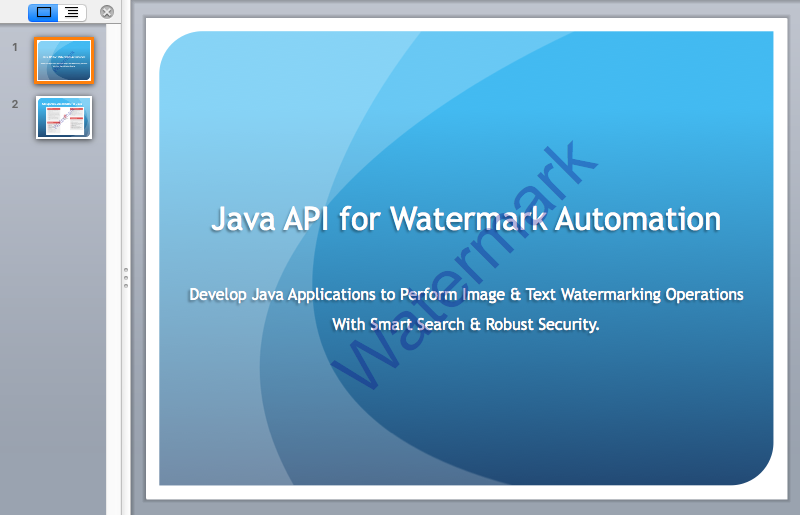
Přidání vodoznaku obrázku do snímků PPT pomocí Java
Obdobným způsobem můžete do souborů prezentace přidat také vodoznaky. Stačí místo třídy TextWatermark použít třídu ImageWatermark.
Následující kroky popisují, jak přidat vodoznak obrázku na snímky prezentace v aplikacích Java.
- Načtěte soubor prezentace pomocí Watermarker.
- Načtěte obrázek, logo nebo fotografii pomocí ImageWatermark. Bude použit jako vodoznak obrázku.
- Nastavte vlastnosti vodoznaku obrázku, jako je otočení, velikost, krytí, barva a poloha.
- Nastavte index snímku, na který bude vodoznak aplikován.
- Přidejte vodoznak obrázku do prezentace metodou add.
- Uložte prezentaci s vodoznakem obrázku metodou save.
Následující ukázka kódu přidá vodoznak obrázku na druhý snímek prezentace PPTX v jazyce Java.
/*
* Příklad: Jak přidat obrázkové vodoznaky na snímky prezentace v Java
*/
Watermarker watermarker = new Watermarker("path/presentation.pptx");
// Připravte obrázek, jeho velikost, umístění a vzhled
ImageWatermark imageWatermark = new ImageWatermark("path/watermarkImage.png");
imageWatermark.setX(80);
imageWatermark.setY(110);
imageWatermark.setOpacity(0.7);
// Nastavte index snímku pro vodoznak
PresentationWatermarkSlideOptions imageWatermarkOptions = new PresentationWatermarkSlideOptions();
imageWatermarkOptions.setSlideIndex(1);
// Přidejte do prezentace vodoznak obrázku
watermarker.add(imageWatermark, imageWatermarkOptions);
watermarker.save("path/image-watermarked-presentation.pptx");
watermarker.close();
imageWatermark.close();
Následuje výstup kódu s vodoznakem obrázku pouze na druhém snímku PPT/PPTX.
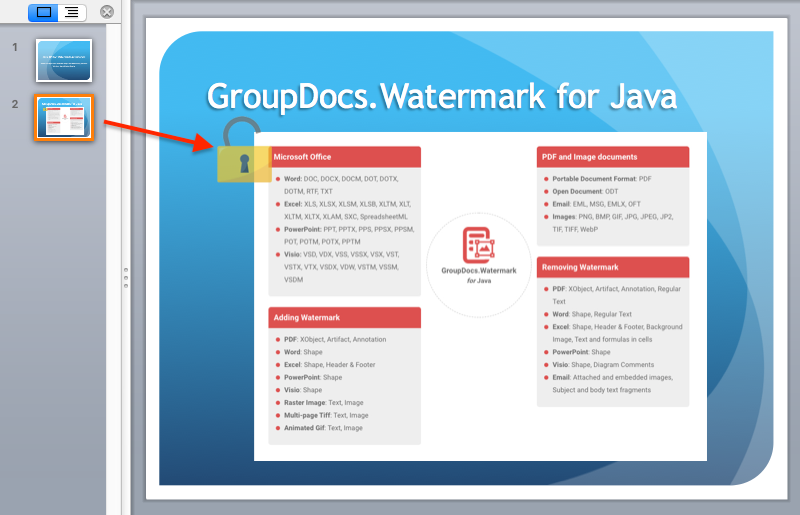
Získejte bezplatnou licenci API
Můžete získat bezplatnou dočasnou licenci, abyste mohli používat API bez omezení hodnocení.
Závěr
Na závěr jste se naučili přidávat vodoznaky do prezentací v Java. Abychom byli přesnější, diskutovali jsme o tom, jak vkládat textové vodoznaky i obrázkové vodoznaky do prezentací v aplikacích založených na Java. Vodoznaky můžete použít na všechny snímky i na jakýkoli konkrétní snímek prezentací.
Další informace o rozhraní API pomocí dokumentace. Příklady jsou k dispozici na GitHub. V případě dotazů nás kontaktujte prostřednictvím fóra.